标题:"迅捷fw325r重置后不能联网怎么办?"的相关路由器教程资料分享。- 【WiFi之家网】编辑整理。

问:迅捷fw325r重置后不能联网怎么办?
答:重置你的迅捷fw325r路由器之后,会删除之前所有的配置参数,所以就不能联网了。这时候,用电脑、手机登录到迅捷fw325r路由器的设置页面,重新设置上网参数、wifi名称和密码,完成设置后就能上网了。
考虑到有些朋友没有电脑,所以下面鸿哥就演示介绍,重置迅捷fw325r路由器之后,使用手机重新设置它上网的方法。

设置步骤:
1.首先,检查下你的迅捷fw325r路由器上的网线连接是否正确,正确连接方式如下:
迅捷fw325r路由器上的WAN接口,需要用网线连接到光猫上的LAN口或者网口。如果你家宽带未使用光猫,则需要把入户的宽带网线/墙壁网口,连接到迅捷fw325r路由器的WAN口。
如果有电脑需要上网,请使用网线把电脑连接到迅捷fw325r路由器上任意一个LAN接口。

2.接下来,需要让你的手机连接到迅捷fw325r路由器的默认wifi网络,连接后手机才能设置它上网。
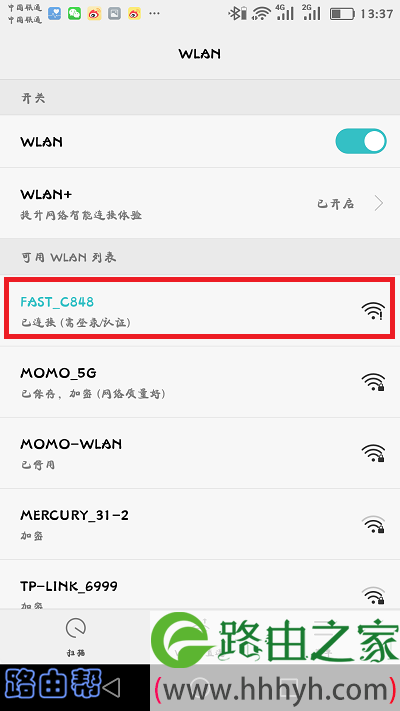
重要:
用手机设置路由器上网的时候,不需要手机处于上网状态;只要手机连接到路由器的wifi网络,那么手机就能对路由器进行设置了。这涉及到无线局域网通信技术,这里就不展开介绍了。
3.在手机的浏览器中输入 falogin.cn,可以打开迅捷fw325r路由器的设置页面。根据页面上的提示,先设置一个登录密码,如下图所示。
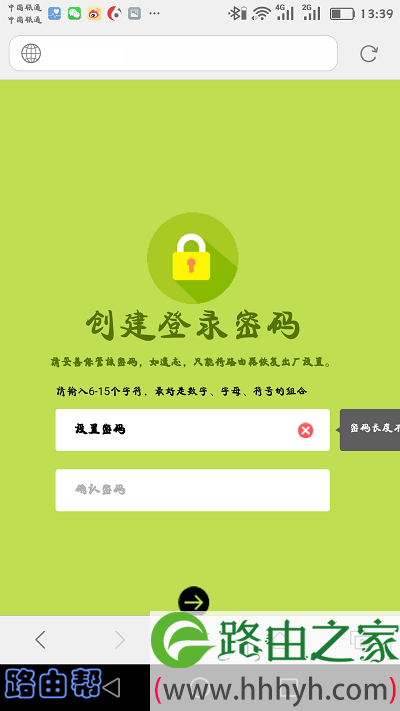
注意:
如果你在手机的浏览器中输入falogin.cn之后,不能进入迅捷fw325r路由器的设置页面。那么,请你阅读下面的文章,查看解决的办法。
falogincn管理页面打不开怎么办?
4.迅捷fw325r路由器会检测宽带的上网方式,等待几秒钟,然后根据检查结果设置上网参数。
(1)如果路由器检测到上网方式是:宽带拨号上网 ;需要你填写:“宽带账号”、“宽带密码”,填写好了点击“下一步”。
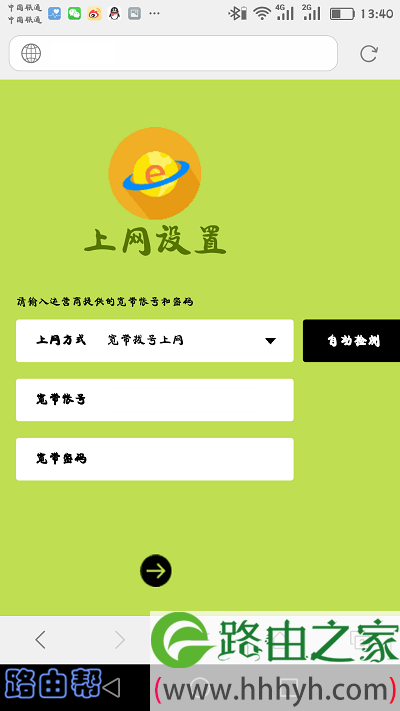
温馨提示:
“宽带账号”、“宽带密码”是办理宽带业务的时候,运营商提供给你的。如果忘记了,请拨打宽带客服电话,联系人工客服进行查询/重置。
(2)如果路由器检测到上网方式是:自动获得IP地址 ;直接点击“下一步”即可。
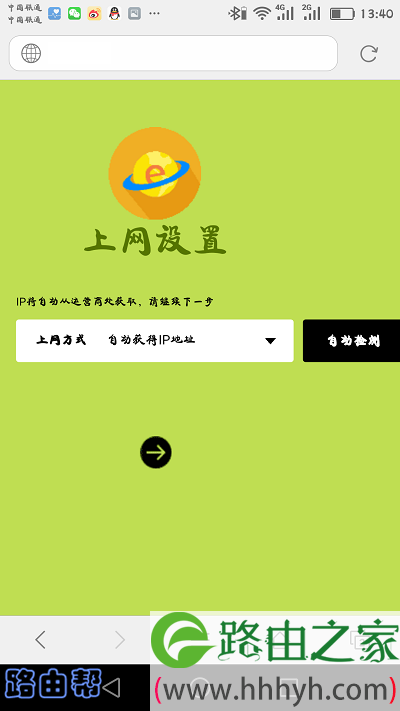
(3)如果路由器检测到上网方式是:固定IP地址;需要在下方填写:IP地址、子网掩码、默认网关、首选DNS、备用DNS 信息。
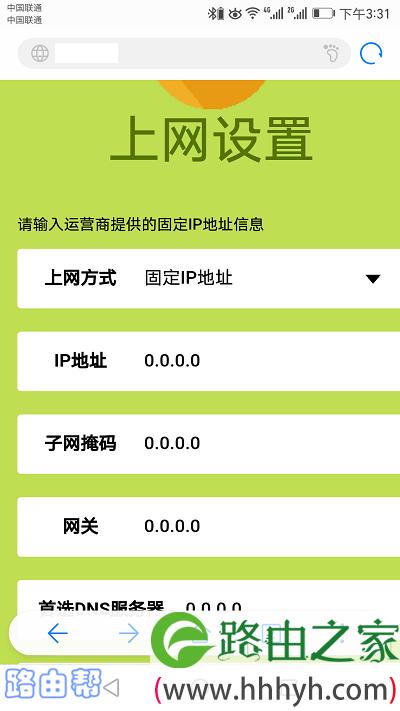
4. 在“无线设置”页面中,自定义设置 无线名称、无线密码,如下图所示。
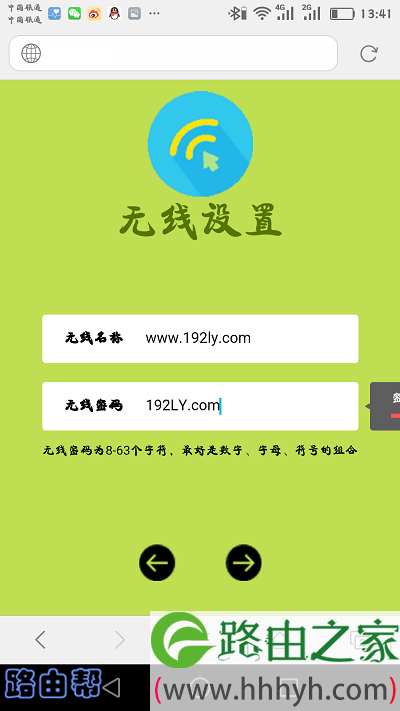
注意:
无线密码(Wi-Fi密码)应该包含有 大写字母,小写字母,数字 和符号,并且密码的长度要大于8位。这样设置后,无线网络安全性最高,可以防止蹭网。
5. 根据页面中的提示,完成对路由器的相关设置。
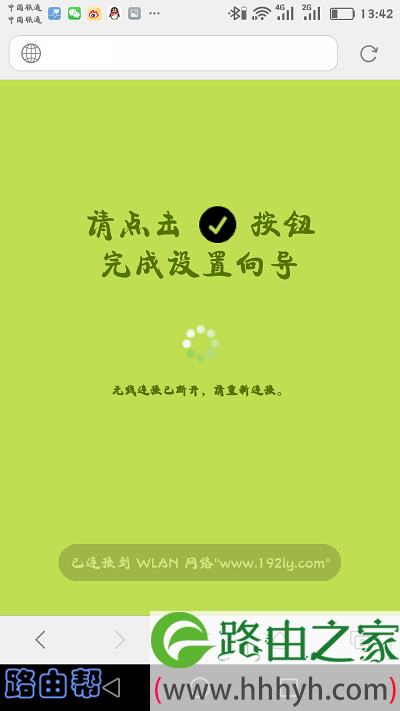
6. 完成设置后,迅捷fw325r路由器的默认Wi-Fi名称会消失,手机与路由器之间的连接会断开。因此,需要让你的手机连接到你新设置的Wi-Fi,连接后就能上网了。
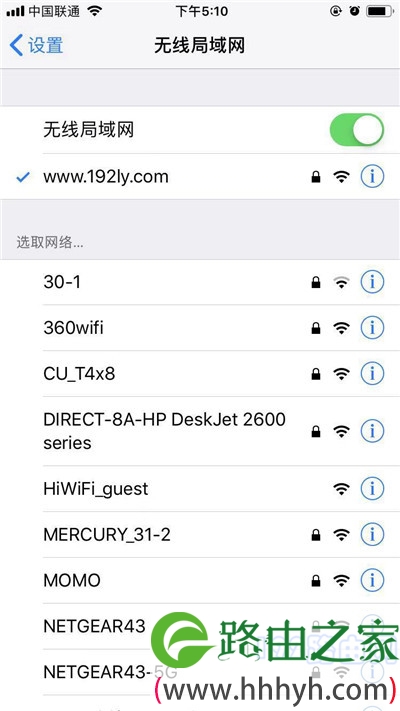
重要:
如果完成上诉设置步骤后,电脑、手机连接到迅捷fw325r路由器后不能上网。这种情况下,可能是设置问题、也可能是宽带或者路由器问题引起的,建议阅读下面的文章,查看解决办法。
迅捷fw325r路由器不能上网怎么办?
以上就是关于“迅捷fw325r重置后不能联网怎么办?”的教程!
原创文章,作者:路由器,如若转载,请注明出处:https://www.224m.com/81747.html

